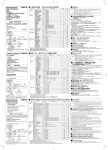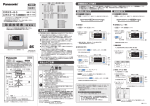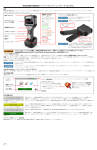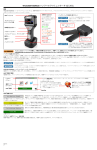Download YHC5150X FieldMate ハンドヘルドコミュニケータ User`s
Transcript
IM 01R01A30-01JP January, 2014 YHC5150X FieldMate ハンドヘルドコミュニケータ User’s MANUAL 安全情報 本製品に関する安全上の警告および指示を熟読のうえ,これらに従ってください。本書に記載さ れている指示に従わなかった場合には,人的被害を招く恐れがあります。また安全対策について は,少なくともユーザ各社で求められている基準を満たしてください。 いかなる場合にも,弊社は,弊社またはその関連会社が提供するサービスから生じるか,これに関連した間 接的損害賠償,特別損害賠償,付属的損害賠償,結果的損害賠償,または懲罰的損害賠償について,また は何らかの逸失利益について責任を負わないものとします。考えられる使用例/誤用例をすべて把握するこ とは不可能です。したがって,本製品のコミッショニング,使用,または保全を行う要員が,それぞれの用途が 許容可能であることを確認する必要があります。 安全上の警告 下表には,潜在的な危険性が存在することを知らせるために本書で使用される安全マークとシグナルワード, およびそれぞれの意味が記されています。これらは,人的被害や機器の損傷を招く恐れがある危険について 警告するためのものです。 本書参照を示すマークです。このマークは,本機の使用にあたってユーザが本書を参照しなければならないことを示してい ます。 安全警告マークです。このマークは,人的被害を引き起こすか物理的脅威を生じる行為についての警告です。該当箇所は 注意して読んでください。 安全ゴーグル装着マークです。このマークは,作業中,ユーザが承認済み安全ゴーグルを装着しなければならないことを示 しています。 安全手袋のマークです。このマークは,作業中,ユーザが承認済み安全手袋を装着しなければならないことを示していま す。 回避しないと,死亡または重傷を招く危険な状況が生じることが予見される場合を示しています。 回避しないと,死亡または重傷を招く恐れがある危険な状況が生じることが予見される場合を示しています。 回避しないと,軽度または中程度の被害を招く恐れがある危険な状態が生じることが予見される場合を示し ています。 本機の適切な据付け,操作,または保全のために重要な情報を示しています。 本書の内容は,予告なしに変更することがあります。最新版については,弊社ウェブサイトでご確認ください。 http://www.yokogawa.com/us/products/field-instruments/ia-smart-communicators/yhc5150x.htm HART®は,HART通信協会(http://jp.hartcomm.org/)の登録商標です。 YHC5150X FieldMate ハンドヘルドコミュニケータ 取扱説明書 目次 1. YHC5150X FieldMate ハンドヘルドコミュニケータの概要 ········································ 1 1.1 ディスプレイの概要 ························································································· 2 1.2 画面レイアウト ······························································································· 2 1.3 キー配列 ········································································································ 4 2. 一般的操作 ········································································································· 5 2.1 電源キー ········································································································ 5 2.2 バックライト ·································································································· 5 2.3 ディスプレイ自動減光タイマ ············································································· 5 2.4 自動スタンバイタイマ ······················································································ 5 2.5 携帯操作/バッテリ寿命 ··················································································· 6 2.6 PC 通信/充電スタンド ···················································································· 7 2.7 バッテリパックの装着と取外し ·········································································· 8 2.8 メモリカード ·································································································· 9 2.9 折りたたみ式スタンド ······················································································ 9 2.10 外部接続 ···································································································· 10 2.11 各種キーの機能 ··························································································· 11 2.12 タッチキーの機能 ························································································ 13 3. 本機のナビゲーション ························································································ 15 3.1 システムメニュー ·························································································· 15 3.1.1 システムメニューの概要 ··········································································· 15 3.1.2 メイン画面 ····························································································· 18 3.1.3 システム設定 ·························································································· 19 言語選択 ········································································································ 20 タッチスクリーン調整 ······················································································ 20 3.1.4 日時設定 ································································································ 21 3.1.5 電源設定 ································································································ 22 3.1.6 HART®設定 ···························································································· 23 3.1.7 システム情報 ·························································································· 23 3.2 HART®メニュー ··························································································· 24 3.2.1 HART®ナビゲーションメニュー ································································· 25 3.2.2 機能ボタン ····························································································· 26 3.2.3 HART®メニューパス ················································································ 28 4. YHC5150X FieldMate ハンドヘルドコミュニケータにおける HART®通信 ·················· 29 4.1 概要 ············································································································ 29 4.2 HART®接続 ································································································· 29 4.3 HART®通信 ································································································· 31 4.4 機器固有 HART®通信と汎用 HART®通信 ··························································· 32 4.5 汎用 HART®通信 ··························································································· 32 4.6 機器設定ファイルの管理 ················································································· 33 4.7 通信のトラブルシューティング ········································································ 34 5. ソフトウェアの更新 ··························································································· 35 6. 防爆エリア内での使用 ························································································ 36 6.1 本質安全防爆 ································································································ 36 APPENDIX ········································································································· 37 APPENDIX-A 製品仕様 ···················································································· 37 APPENDIX-B 安全上の注意 ·············································································· 38 APPENDIX-C 廃棄物処理 ················································································· 38 APPENDIX-D スペア部品リスト ········································································ 38 APPENDIX-E 本質安全防爆管理図面 ·································································· 39 1. YHC5150X FieldMate ハンドヘルドコミュニケータの概要 YHC5150X FieldMate ハンドヘルドコミュニケータは豊富な機能を備え,機器のコミッショニング,設定, および保全のために HART®通信ユニバーサル・コマンド,コモンプラクティス・コマンド,および機器固 有コマンドに対応した HART®ハンドヘルドコミュニケータです。 HART®コネクタ 表示及び タッチスクリーン 標準配列 英文字キー ナビゲーションキー 数字キー 電源キー 充電用接続部 (コネクタ) 図 1.1 YHC5150X 1 1.1 ディスプレイの概要 本機のディスプレイは,4.3 インチ(480×272 ピクセル)バックライト付 WQVGA TFT カラータッチスクリ ーンです。スクリーン全体でタッチ操作可能です。指による操作に最適化されています(手袋をしていて も大丈夫)。スタイラスは不要です。鋭利な器具でタッチスクリーンに触れないでください。指でタッチし てください。 1.2 画面レイアウト 本機には、システムメニュ-表示(3.1 章)と HART®メニュー表示(3.2 章)の2つの表示があります。 電源投入時に最初に表示されるのがシステムメニューのメイン画面です。この画面には,どの HART® メニューからでもアクセスすることができます(3.2.2 章「機能ボタン」参照)。システムメニュー表示は, 大きく 3 つに分かれています。上部には,システム情報が表示されます。中央部にはナビゲーションア イコンがあり,システムの動作と別のシステムメニューへの移動が可能です。下部には,現在の HART®接続状態を示しているナビゲーションバーが表示されます。 システム情報 システム ナビゲーション フォーカス HART®接続状 態ナビゲーシ ョンバー 図 1.2 システムメニューの表示例 2 HART®メニューは,HART®通信が可能な機器が接続され本機と通信しているときに限り利用することが できます。HART®メニュー表示は,大きく 4 つに分かれています。上部には,現在接続されている機器 の情報と各種インジケータが表示されます。中央部は,HART®メニューナビゲーションと機能ボタンの エリアに分かれています。下部には,HART®メニューパスがあります。 機器および 状態表示エリア HART® ナビゲーション メニュー 機能ボタン HART® メニューパス 図 1.3 HART®メニューの表示例 3 1.3 キー配列 英文字 バックスペース 大文字/小文字切替え OK/Accept Cancel Enter/Select ナビゲーション Advance/Switch (画面上の次の機 能エリアが対象) 情報/ ヘルプ 数字 (兼メニューアクセラレータ) 電源 (2.1 章) バックライト (2.2 章) 図 1.4 キー配列 データ入力およびナビゲーションが容易に行えるよう,本機はタッチスクリーンのソフトキーと機能ハー ドキーのどちらからでも操作可能です。ほとんどの作業は,ハードキーだけで済ませることができます。 テキストデータの入力中にのみ表示されるタッチキーは,数字を除くアルファベット 26 文字すべてに対 応しており,大型で選択しやすくなっています。 4 2. 一般的操作 2.1 電源キー 電源キーには,4 つの機能があります。 電源 ON:本機が OFF のときに電源キーを押すと本機の電源が ON になり,システムが起動します。 日時に関する情報が短く表示され,本機の状態を確認できるようになっています。 スタンバイ:本機が ON のときに電源キーを短く押すと,スタンバイ状態に入ります。この状 態では,バッテリの消耗を防ぐためにディスプレイの表示は消え,また、ほとんどのユーザ入 力が無効となります。直前のシステム状態が内部に保存されるので,リジューム機能による復 帰はすみやかに行われます。 リジューム:本機がスタンバイ状態のときに電源キーを押すと,本機はすみやかに動作を再開 し,中断時と同じメニューに戻ります。 電源 OFF:本機が ON のときに電源キーを 3 秒以上押すと,電源が完全に OFF になります。これによ ってバッテリの消耗を抑えることができますが,電源 ON 時には前回の状態は保持されません。 2.2 バックライト バックライトの照度は 5 段階(20, 40, 60, 80, 100%)があります。ユーザは,バックライトキーを用いて照 度を選択することができます。バックライトの照度は,バッテリの寿命に影響します。明るさを抑えると, 操作可能時間を延ばすことができます。 2.3 ディスプレイ自動減光タイマ ディスプレイ自動減光は,ユーザが定めた一定時間においてユーザ操作や HART®動作が感知されな かったときにバックライトが 10%になるよう設定できるモードです。操作・動作の不感知時間は,バックラ イトタイムアウトを用いて調整することができます。この時間を短くすると,バッテリの消耗を抑えること ができます。 2.4 自動スタンバイタイマ 自動スタンバイは,ユーザが定めた一定時間においてユーザ操作や HART®動作が感知されなかった ときに,本機が自動的にスタンバイ状態になるよう設定できるモードです。操作・動作の不感知時間は, サスペンドタイマを用いて調整することができます。 バックライトタイムアウトと組み合わせることで,さらにバッテリー消費を抑えることができます。 バックライトタイムアウトした時点よりスタンバイタイムアウトの経過時間計測が始まります。 ただし,バックライトタイムアウト設定が“なし”の場合,スタンバイタイムアウトは行われません。 5 2.5 携帯操作/バッテリ寿命 本機は,携帯操作ができるよう充電式リチウムイオンバッテリパックで動作します。フル充電すると,通 常で 20 時間操作が行えます。バッテリの取外しと交換については,2.7 章を参照してください。交換用 バッテリパック(部品番号 1W-9A820-1)については,弊社までご連絡ください。 バッテリパックには高性能な容量管理機能が含まれており、自律的に容量を監視しています。そのためバッテリパ ックの使用において,バッテリの初期化処理などは必要ありません。 6 2.6 PC 通信/充電スタンド 本製品には充電スタンドが付属しています。通電中の充電スタンドに本機を差し込むと,リチウムイオ ンバッテリパックが自動的に充電されます。残量のなくなったバッテリパックをフル充電するには,約 4.5 時間必要です。 充電スタンドは,本機内のファイルをアップデートする PC との接続にも用いられます。この場合,本機 が適切にスタンドに差し込まれていること,PC に USB ドライバとソフトウェア更新プログラムがインスト ール済みであること,また充電スタンドと PC が USB ケーブルで接続されていることが必要です。ソフト ウェアの更新方法については 5 章を参照してください。 スタンド背面 USB 接続 コネクタ AC アダプタ ジャック 図 2.1 充電スタンド 充電スタンドは,バッテリパックを直接充電するようには設計されていません。バッテリパックを充電するには,ま ずバッテリパックをコミュニケータ本体に装着し,コミュニケータ本体を充電スタンドに差し込む必要があります。 充電インジケータ 充電スタンドのマルチカラーLED は,充電状態を示します。 オフ 緑色点灯 橙色点滅 橙色点灯 赤色点滅 赤色点灯 :バッテリパックが未装着か電源が入っていません。 :バッテリの充電が完了しました。 :バッテリに充電しています。 :バッテリ温度が充電可能範囲外 (10℃ ~ 40℃)のため、充電を中断しました。 :バッテリの異常です。 :充電の異常です。 充電スタンドは,本質安全防爆の規格外です。非防爆エリア(安全エリア)でのみご使用ください。詳細について は,本書の「防爆エリア内での使用」および Appendix の本質安全防爆管理図面を参照してください。 7 2.7 バッテリパックの装着と取外し バッテリパックは,標準 6-32 六角穴付ネジ(2 個)で本体に取り付けられています(ネジの取付け/取 外しには,7/64"六角キーレンチが必要です)。 バッテリパックを装着するには,平坦で安定した場所に本体を置いてください(ディスプレイ側が下)。バ ッテリパックを装着部に乗せます。バッテリパックのコネクタと本体側のコネクタの間は,約 1cm 開けて ください。バッテリパックを装着部で滑らせ,コネクタ同士を完全にかみ合せます。このとき,バッテリパ ック側の 2 本のネジが,本体側のネジ穴の真上にそれぞれ来ます。レンチを用いてネジをネジ穴に固 定し,装着を完了させます。 バッテリパックを取り外すには,上記手順の逆を行ってください。 バッテリパックのネジを締めすぎると,本機が故障する可能性があります。トルクは最大で 7 in-lb(0.79 N•m)とし てください。 本機を初めて使用する前に,バッテリを完全に充電してください(10 時間)。充電スタンドの使用法については, 2.10 章を参照してください。 7/64"六角穴付き 6-32 ネジ マイクロ SD メモリカード 挿入口 図 2.2 バッテリパックの取外し 8 2.8 メモリカード 本機は,標準としてマイクロ SD メモリシステムカードが装着された状態で出荷されます。このシステム カードは,必要なソフトウェア,ソフトウェアアップデート,HART® DD ファイル,および機器構成ファイル を保存するのに用います。本機の操作に関係ない使用は想定されていません。 弊社提供の PC ソフトウェアを使用する場合を除き,ユーザは,本機内に装着されているマイクロ SD メ モリシステムカードにアクセスすることはできません。 このカードは,弊社指定のカード(部品番号 1W-9P780)またはその後継品とのみ交換可能です。またこの作業は, 弊社スタッフの指示においてのみ認められます。承認されていないシステムメモリカードを使用すると,安全性の 保証が無効となります。 メモリカードにアクセスするには,バッテリパックの取外し手順に従ってください。 メモリカードの取外し:バッテリパックを取り外し,メモリカードをそっと押してホルダ内のロックを外します。 メモリカードを本体から慎重に取り外します(注:取外しおよび装着の際には,ピンセットや小型のラジオペンチ が役立ちます)。 メモリカードの装着:メモリカードをホルダに慎重に挿入します。接触部のある面を上,ラベル面を下(ディスプ レイ側)にします。手を離す前に,メモリカードがホルダ内に収まっていることを確認してください。カードをホ ルダにそっと押し込んで,ロックさせます。バッテリパックを元に戻して本体に固定します。 2.9 折りたたみ式スタンド 本機の背面には折りたたみ式スタンドが備えられており,これを使うと見やすい角度に調整できます。 引き出したスタンドは背面に対して固定することができます。元に戻すには,脚の部分を両側から 押して固定溝に挿入ください。 図 2.3 折りたたみ式スタンド 9 2.10 外部接続 ループ通信ジャック/リードセット: 本モデルは,標準バナナジャック(19mm 間隔)を備えています。接続に便利なように,付属のリードの 一端には標準バナナプラグが,また他端にはミニクリップが付いています。 本質安全防爆モデルについては,フィールド機器を本機のループ通信ジャックに接続する前に,ループ内の機器が 本質安全フィールド配線に従って据え付けられていることを確認してください。詳細については,本書の「防爆エ リア内での使用」および Appendix の本質安全防爆管理図面を参照してください。 充電スタンドのコネクタ 本機の底部には,コネクタが設けられています。このコネクタによって,付属の通信/充電スタンドと素 早くまた確実に接続することができます。本機の前面を手前にして充電スタンドに差し込むと,本機の コネクタ端が充電スタンドのコネクタ端と接するようになります。通電中の充電スタンドに本機を差し込 むと充電が始まり,また PC との通信が可能になります。ソフトウェアアップデート手順については5章 を参照してください。 充電スタンドは,本質安全防爆の適用外です。非防爆エリア(安全エリア)でのみご使用ください。詳細について は,本書の「防爆エリア内での使用」および Appendix の本質安全防爆管理図面を参照してください。 10 2.11 各種キーの機能 各種キーは,使用頻度にもとづき 4 つのエリアに配置されています。英文字キーと機能キーは,ナビゲ ーションキーや数字キーほど頻繁には使用しません。 英文字キーと 決定キー ナビゲーションキーと 情報キー 数字キー 機能キー 図 2.4 各種キー 英文字キーにはアルファベット 26 文字すべてが含まれており,標準的なキーボードと同じ配列 (QWERTY)になっています。英文字キーは,テキストデータの入力や 16 進数の数字データ(A から F) の入力に使用します。データ入力以外のときにこれらのキーを押しても,その操作は無視されます。 11 決定キー(ハードキー)は,タッチスクリーン上に決定ボタンが現れたときのみ有効になります。ハード キーの機能は,タッチスクリーン上の決定ボタンと同様です。 決定キーは,補助機能にも使用します。詳細については,3.2.2 章(ショートカットの作成)を参照してく ださい。 ハードキー ボタン 決定内容 キャンセル/ESC = = 承認 図 2.5 ナビゲーションキーは,画面内でフォーカスを移動させたり,フォーカス中の項目を選択したりするのに 用います。 上に移動 左に移動 右に移動 下に移動 フォーカス中の メニュー項目を選択 次のエリアに移動 図 2.6 情報キーを押すと,ヘルプ情報が表示されます。 数字キーは,テキストや数字の入力に用います。 また,画面上の項目やアイコンに数字が付いている場合には,該当する項目やメニューを選択したり 操作を開始したりするアクセラレータとしても利用することができます。 機能キーについては 2.1 章,2.2 章を参照してください。 12 2.12 タッチキーの機能 YHC5150X シリーズハンドヘルドコミュニケータと HART® 通信は,ほとんどのテキスト入力について ISO8859-1(Latin-1)191 文字に対応しています。このうち 65 文字は,本機のハードキーから入力する ことができます。残りの文字,およびアルファベット(大文字および小文字)は,タッチスクリーンから入 力可能です。テキスト編集ボックスが表示されるときには,常にタッチキーボードも表示されます。キー セットは複数用意されているため,それぞれのキーが大きく,ユーザビリティが向上しています。アルフ ァベットはハードキーから入力することができるので,タッチスクリーン上では優先順位は低くなってい ます。キーの種類は言語系統にもとづき分類され,また頻度が高いと思われる順に表示されます。最 初に表示されるキーセットは,一般的な記号群です。別のキーセットに移動するには,[<<<]キーか [>>>]キーをタッチしてください。キーセット#1 および#2(いずれも記号)では,大文字/小文字の選択 (Caps Lock)はできません。テキスト編集画面でキーを選択するには,画面を直接タッチするかナビゲ ーションキーを使います。赤い枠で囲まれている場合には,そのキーがフォーカスされていることを表し ています。各パラメータ(たとえば Tag)が,ISO8859-1(Latin-1)のすべての文字に対応しているわけで はありません。入力できない文字は画面ではグレー表示になります。小文字に対応していないパラメー タもあります。この場合,画面左下には「大文字固定」のアイコンが表示され,ハードキーでは大文字/ 小文字切替えキーが機能しないようになっています。テキスト編集ボックスに入力された文字数がパラ メータの制限文字数に達した場合には,カーソルが消え,最後のキャラクタの後に黄色いブロックが表 示されます。さらに文字を入力しようとしても無効となります。たとえば Tag について入力できるのは 8 文字までです。データ入力長が画面のフィールドより長い場合には,データフィールド内で指をフリップ させるとそれに応じて入力済みの文字を移動・表示させることができます。データの入力中は,入力の 終端が常に見えるようになっています。 *日本語によるテキスト入力は行えません。 キーセット#1 編集ボックスの 内容を消去 前のキー セットに移動 次のキーセットに 移動 大文字/ 小文字固定 大文字/小文字を選択 キャンセル スペース 承認 13 バックスペース キーセット#2 キーセット#3(小文字) キーセット#3(大文字) キーセット#4(大文字) キーセット#4(小文字) キーセット#5(大文字) キーセット#5(小文字) 図 2.7 14 3. 本機のナビゲーション 3 つのナビゲーション方法 フォーカスペイン:フォーカスペインは,すべてのシステムメニューで使用されて おり,Select キーを押したときにどのアイコンが選択されるかを示しています。フ ォーカスペインは,矢印キーを用いて移動させます。Select キーと矢印キーは, ナビゲーションキーと情報キーにあります。 ナビゲーション番号:各アイコンの右上にあるナビゲーション番号は,対応す る数字キーを押したとき,フォーカスペインで囲まれていなくても該当するア イコンを選択することができます。(選択後)メニューに戻ると,フォーカスペイ ンが操作を行ったアイコンに移動しています。 タッチスクリーン:本機には,タッチスクリーンが備わっています。メニュー アイコンにタッチするだけで,目的のアクションを選択することができま す。フォーカスペインで囲まれていなくても,該当するアイコンを選択する ことができます。(選択後)メニューに戻ると,フォーカスペインが操作を行 ったアイコンに移動しています。 3.1 システムメニュー システムメニューは,本機に関連する情報や設定にアクセスするのに用います。 3.1.1 システムメニューの概要 システム情報 バッテリ残量 本機の情報 通信状態 現在時刻 システムメニューの上部には,システム情報が表示されます。このエリアでは,操作は行えません。 本機の情報:メインシステムメニューに本機器のモデル名を表示します。 通信状態:HART®通信状態を表示します。 バッテリ残量:バッテリの残量を大まかに表示します。システム情報では,より詳細な情報が得られま す。 現在時刻:現在時刻を表示します。 15 システムナビゲーション このエリアに表示されるアイコンの機能は,システム表示毎に異なります。以下の各表示の説明を参 照してください。 HART®接続とナビゲーション 戻る(ハードキーの[-]キーで選択可):このアイコンを選択すると,一つ前のメニューに戻り ます。 HART®接続状態([0]数字キー):このバーには,HART®接続の状態が表示されます。機器が接続され ていないときは,バーは灰色表示です。これは,機器が検出されていないか,接続されていない状 態です。 バーが灰色の状態で選択しても,操作は行えません。 バーが緑色の場合: HART®ネットワークに機器が接続されていることを示しています。前述の3つのナビゲーション方法の いずれかの方法でバーを選択すると,システムメニューを終了しオンライン HART®メニューに移動しま す。 マルチドロップ: HART®接続状態バーで複数の機器検出が示されている場合,このバーを選択すると,それらの機器が リストアップされます。 16 矢印キーを用いるか該当行を直接タッチして機器を選択します。スクリーン上の Accept アイコンに触 れるか英文字キーの下にあるハードキーの Accept キー(✓)を押して選択を確定します。取り消す場 合は,スクリーン上の Cancel アイコンに触れるか英文字キーの下にあるハードキーの Cancel/ESC キ ー(×)を押します。 何らかの機器が本機に接続されると,HART®通信状態バーが緑色になります。この状 態でこの機器再検索アイコンを選択すると、ユーザが設定したポーリングアドレス範囲 内で機器の再検索を行います。この時,機器との接続を確定させていた場合,その接続 は失われます。 17 3.1.2 メイン画面 システム 設定 HART® 設定 システム 情報 システム設定メニューへ移動します。ここで,本機のパラメ ータを変更することができます。 HART®設定メニューへ移動します。ここで,HART®固 有のパラメータを変更することができます。 モデル番号,バッテリ残量などを表示します。 18 3.1.3 システム設定 日時設定 現在日時を設定するメニューに移動します。現在日 時は,ファイルやシステムインジケータのタイムスタ ンプに使用します。 電源設定 電力消費を調整するメニューに移動します(バ ックライトタイマ等)。 言語選択 表示させる言語(English,日本語)を選択します。 タッチスクリーン 調整 タッチスクリーンを校正します。 19 言語選択 表示する言語を変更することができます。このアイコンを選択すると,言語リス トが表示されます。 矢印キーを用いるか該当行をタッチして使用言語を選択します。スクリーン上の Accept アイコンに触 れるか,英文字キーの下にあるハードキーの Accept キー(✓)を押して選択を確定します。取り消す 場 合 は , ス ク リ ー ン 上 の Cancel ア イ コ ン に 触 れ る か , 英 文 字 キ ー の 下 に あ る ハ ー ド キ ー の Cancel/ESC キー(×)を押します。 言語設定後、画面を更新すると表示される言語が切り替わります。 ユーザ定義テキスト領域(Tag や Long Tag のような HART®パラメータ,ファイル名,ショートカット名など)は,多 言語対応ではありません。 タッチスクリーン調整 このアイコンを選択すると,タッチスクリーン校正画面が表示されます。表示された十字印 に指示に従ってタッチすると,タッチスクリーンが校正されます。 20 3.1.4 日時設定 日付 システム内の月・日・年を設定します。 時刻 システム内の時・分を設定します。 時刻形式 12 時間形式または 24 時間形式を選択します。 21 3.1.5 電源設定 バックライト タイムアウト バックライト照度が 10%に切り替わるまでの時間を設定しま す。 サスペンド タイムアウト スタンバイモードに切り替わるまでの時間を設定します。 22 3.1.6 HART®設定 本メニューでは,以下のアイコンが表示されます。 機器検索 モード 機器タグ表示形式 を選択 ポーリング用のアドレス範囲,および HART®通信可能な機 器のポーリングに使用する Short Tag または Long Tag を選 択します。 機器および状態の表示エリアに表示する Tag を選 択します。Short Tag または Long Tag を選択しま す。 接続機器が Long Tag に対応していない場合, Short Tag が常に表示されます。 3.1.7 システム情報 本メニューでは,コミュニケータの参照データが表示されます。 23 3.2 HART®メニュー HART®メニューは,HART®機器が適切に接続され本機と通信しているときに限り利用することができま す。本メニューには,ナビゲーションメニュー,機能ボタン,メニューパスの 3 つのナビゲーション可能な ペインがあります。Online 状態(メニューパスに表示)の場合,Advance/Switch キーを押すと,これら 3 つのペインのフォーカスを切り替えることができます。 Advance/Switch キー ペイン内で選択された(フォーカス中の)項目は,赤い枠で強調されるか(機能ボタンおよびメニューパ ス)背景が灰色になります(ナビゲーションメニュー)。 機器および状態の表示エリア システムメニューの上部には,HART®通信とシステムに関する情報が表示されます。このエリアでは, アクションを起こすことはできません。 HART® Short Tag or Long Tag HART® Beat 現在時刻 バッテリ残量 接続中の HART®機器 接続中の HART®機器:本機と通信中の HART®機器のモデル名を表示します。 HART® Tag:HART®機器から送られた Tag 情報を表示します。 HART® Beat:HART®通信状態を表示します。 バッテリ残量:バッテリ残量を緑色で表示します。 現在時刻:現在時刻を表示します。 24 3.2.1 HART®ナビゲーションメニュー 接続している HART 機器の DD メニューが表示されます。HART® DD は,該当機器のメーカおよび HART 通信協会によって定められます。下図右端の列は,項目の状態を示します。小さな緑色の矢印 は,メニュー項目の内容が該当する機器にまだ反映されていないことを示しています。これは,パラメ ータに限定した表示です。 ユーザが 変更済の パラメータ フォーカス中の 行 メニュー項目が 10 個を超えると,10 行目には「-次へ-」と表示されます。ナビゲーションは,画面のス クロールではなく[-次へ-]をタッチもしくは[0]数字キーを用いて行います。 ここでも,システムメニューの 3 つのナビゲーションを使うことができます。すなわち,矢印キーと Select キーを用いて選択するか(フォーカス行の背景が灰色になる),タッチスクリーンに直接触れるか,数字 キーを用いて選択する方法です。 この番号に対応する数字キーを押すと,メニ ュー項目を選択することができます。 25 3.2.2 機能ボタン システム 設定 ショートカット の作成 機器設定ファイル 操作 Hot Key Menu ディスプレイ 状態 変更 適用 ユーザ ショートカット 機能ボタンのナビゲーションは,ナビゲーションリングのハードキーを用いるか,タッチスクリーンに直 接触れて行います。 ショートカットの作成:本アイコンを選択すると,現在表示中の HART®ナビゲーションメニュ ーへのショートカットを作成することができます。ショートカットの名称は変更可能です。 確定すると,機能ボタンのペインにショートカットのアイコンが作成されます。機器毎に最大 10 個のショ ートカットを作成することができますが,表示されるのは接続中の機器に適合するショートカットのみで す。 ・ 接続中の機器に関するすべてのショートカットを削除するには,「ショートカットの作成」ボタン(ボタン を長押し,もしくは矢印キー)にフォーカスし,Cancel キーを押してください。 ・ ショートカットを一つだけ削除するには,削除をしたい「ユーザショートカット」ボタンにフォーカスし(ボ タンを長押し,もしくは矢印キー),Cancel キーを押してください。 ・ ショートカットの名称を変更するには,名称変更したい「ユーザショートカット」ボタン(ボタンを長押し, もしくは矢印キー)にフォーカスし,Accept キーを押してください。 26 1. ホームメニュー(オンラインメニューともいう)へのショートカットは作成できません。 2. 主メニューとサブメニューがある場合(10 行目に「-次へ-」と表示されている場合),サブメニューへのショート カットを作成しても主メニューへのショートカットとなります。 システム設定アイコンを選択すると,システムセットアップメニューのメイン画面に戻ります。 HART®接続は維持されたままです。セットアップの作業終了後,緑色の HART®接続状態バ ーを選択すると,前回状態の HART®メニューに戻ります。 注:システム設定の内容によっては,HART®接続の再確立が必要な場合があります。 機器設定ファイル操作を行います。保存済みの機器設定ファイルから本機 HART®ナビゲー ションメニューにパラメータデータをコピー,また逆に本機 HART®ナビゲーションメニューか ら保存済み機器設定ファイルにパラメータデータをコピーすることができます(4.6 章を参照)。 Hot Key メニューへ移動します。頻繁に修正されるパラメータについて伝送器メーカが定義 したキーを表示します。これは,機器のセットアップを簡略化するのに有効です。メーカがホ ットキーを定義していない場合には,このボタンは点灯しません。ホットキーメニュー内でショ ートカットを作成することはできません。ホットキーナビゲーションは,他の HART®メニューと 同じです。標準の HART®メニューに戻るには,左矢印キーを選択するか HART®メニューパ スを利用してください。 ディスプレイ状態アイコンを選択すると現在の HART®機器の状態,通信状態,およびその 他のインジケータが表示されます。本アイコンは,利用可能な場合にのみ点灯します。 変更適用アイコンは,本機で変更済みのパラメータが該当する機器にまだ送信されていない 場合に点灯します。本アイコンを選択すると,機器内のパラメータを本機のパラメータに一致 させる更新プロセスが始まります(機器へのパラメータのダウンロード)。変更済みパラメータ の一覧を見るには,適用ボタン(ボタンを長押し,もしくは矢印キー)にフォーカスし Accept キ ーを押してください。 ユーザショートカットは,機器毎に作成することができます。これによって,HART®ナ ビゲーションが簡単になります。 27 3.2.3 HART®メニューパス HART®メニューパスは,現在のメニュー名,およびそのメニューにたどり着くまでのメニュー名をすべて 表示します。 途中のメニュー オンラインメニュー (ホーム) 現在のメニュー HART®メニューパスから途中のメニューにアクセスすることもできます。タッチスクリーンに触れるか矢 印キーを押して該当メニューを選択すると,そのメニューに移動することができます。 28 4. YHC5150X FieldMate ハンドヘルドコミュニケータにおける HART®通信 4.1 概要 本機には,機器固有の HART®通信機能が用意されており,対象の HART®機器のポーリング・設定・保 守を行うことができます。ユニバーサル・コマンド,コモンプラクティス・コマンド,および機器固有コマン ドを用いて,HART®フィールド機器との通信を容易に行うことができます。機器のコミッショニングを行い, また機器の保守にはアナログ校正,センサーゼロ点校正,およびその他の機能を用います。 本機は,標準の汎用 DD を用いて,ユニバーサル・コマンドとコモンプラクティス・コマンドにより HART® 機器と通信します。機器固有コマンドを使用する場合には,該当する HART®機器用の DD がインスト ールされている必要があります。HART®機器に対する新たなサポートが利用可能となったときには インターネット経由等で DD ファイルを入手し,専用ソフトウェア(5 章参照)を使用して容易に 更新することができます。 4.2 HART®接続 HART®接続では,本機の先端にある 2 個の標準バナナジャック(19 mm 間隔)を使用します(下図参 照)。HART®接続では極性は関係ないので,ジャックはともに黒色です。弊社より,ミニクリップの付いた HART®リードキット(部品番号 1W-A900529-00014)が提供しています(250Ω 負荷抵抗付き)。 危険場所での適切な接続のために伝送器のマニュアルを参照ください。 HART®接続では,標準バナナジャック(19mm 間隔)を使用 ループ内の抵抗が 250Ω 未満の場合には,HART®通信を確立させるために 250Ω の抵抗器を追加す る必要があります。弊社では,250Ω の抵抗器を標準アダプタとして提供しています(部品番号 1WA36821)。接続の詳細は,下図を参照してください。 29 抵抗が 250Ωを超えるループに本機を接続する場合は,ループに並列に接続することも,また HART® 機器の通信端末に接続することもできます。並列接続については,下図を参照してください。 ループの電源寄りに本機を接続しないでください。適切な抵抗が得られず,HART®通信もできません。 30 4.3 HART®通信 電源を入れると,本機は,HART®設定メニューの機器検索モードで指定された範囲において HART®機 器のポーリングを自動的に行います(デフォルト範囲:ゼロ)。 システム画面の HART®接続状態バーは,現在の HART®接続状態を示します。 バーが灰色の場合は,機器が接続されていません。 選択された機器が接続処理中の場合 バーが灰色の場合は,アクションを起こすことはできません。本機は,何らかの機器が選択されるまで 指定アドレス範囲にポーリングアドレスを送り続けます。指定範囲内でループに新しい機器が追加され ると,自動で検出されます。 機器が検出された場合には,バーを選択して接続する機器を選択することができます。 これによって,機器選択用のリストボックスが表示されます。 機器を選択して Accept キーを押すとリストボックスは閉じ,本機が接続を開始します。機器が接続され ると,バーは緑色になります。 ポーリングアドレスが単一のアドレスであってそのアドレスで機器が検出された場合には,本機はただ ちに接続を始め,ポーリングは終了します。接続処理が完了すると,バーは緑色になります。 31 バーが緑色の場合 機器が HART®ネットワークに接続されアクティブであることを示しています。このような状態になった場 合には,本機は他の機器に対するポーリングは行いません。緑色のバーを選択すると,オンライン HART®メニューが立ち上がります。 4.4 機器固有 HART®通信と汎用 HART®通信 本機は,多数の機器固有 DD(機器オブジェクトファイル)に対応しており,その数は現在も増加中です。 機器固有 DD ファイルに対応していないか DD ファイルのない HART®機器との通信を容易にするため に,本機は汎用 HART®通信機能を備えています。この機能により,ユニバーサル・コマンドとコモンプラ クティス・コマンドを用いてどんな HART®機器とも通信が可能であり,また該当する機器のポーリング・ 設定・保守を行うことができます。具体的には,ポーリング,Tag 設定,機器設定,アナログ出力用の校 正があります。汎用通信では,HART®機能用の機器固有コマンドはサポートしていません。対象となる HART®機器の取扱説明書を参照してください。 4.5 汎用 HART®通信 本機のフラッシュメモリに機器固有 DD(機器オブジェクトファイル)が保存されていない機器と HART® 通信を開始すると,自動的に汎用 HART®通信モードになります。この場合,画面には「Generic」の文字 と機器タグ番号が表示されます。 一般に,汎用 HART®通信モードは,機器固有 DD と同様に機能します(詳細については,本書「HART® 通信」の章を参照してください)。ただし,汎用 HART®通信モードでは,機器固有の通信メニューやオプ ションは表示されません。たとえば,DD をサポートしていない圧力伝送器では,校正のメニューオプシ ョンは表示されません(通常,機器固有コマンドで実施します)。 32 4.6 機器設定ファイルの管理 接続中の HART®機器に関するパラメータ値は,マイクロ SD カードのファイルに保存してあとで再利用 することができます。すなわち,同型機器への設定,修理後の設定の復元,あるいは文書化などの用 途に利用することができます。どのパラメータが保存可能かは,HART®機器のメーカによって異なりま す。 変更適用ボタンが点灯している場合には,作業を続ける前に本機のパラメータを機器に反 映させる必要があります。パラメータを反映させずに保存しようとすると,本機のパラメータ値 が機器と一致していないという警告が表示されます。そのまま保存を継続すると,ファイルに は「As Modified」というマークが付きます。機器に反映されていない設定を復元する場合,それ以前に 本機でオンラインで行われたパラメータの変更は,すべて失われます。 機器設定ファイル操作ボタンを選択すると,機器設定ファイル操作の選択が表示されます。 機器設定を保存するには,機器設定ファイルの保存を選択します。 以下のダイアログボックスに従って,適切な操作をしてください。 1. 機器設定ファイル名を入力します。デフォルトのファイル名は,機器で定義されている Tag パラメータです。このファイル名は,該当モデルについてその時点で使用されていない任意 の名称に変更することができます。対応していない文字はグレー表示となり入力できません。 既存の名称を選んだ場合には,この選択を取り消すか該当ファイルに上書きするか尋ねられ ます。 2. 「As Modified」(修正済み)となっていない場合には,設定の種類を選択する必要がありま す。選択肢として,「As Found」(修正前機器設定)と「As Left」(修正後機器設定)があ ります。 機器設定ファイルは,本機のマイクロ SD カードに保存されます。機器モデルと Revision が 同じ伝送器であれば,その更新用に設定ファイルを復元することができます。 機器設定ファイル操作ボタンを選択すると,「機器設定ファイルを読み込む」、「機器設定ファイルの保 存」の選択リストボックスが表示されます。「機器設定ファイルを読み込む」を選択した場合、機器設定 を復元します。機器設定ファイルは機器モデル毎に作成されます。復元を行う場合,接続中の機器モ デル及び Revision に一致する機器設定ファイルのみが表示されます。ファイルを選択して,Accept キ ー(✓)を押します。これによって,保存されていたパラメータが本機のパラメータキャッシュに復元され ます。該当するパラメータの横にパラメータ変更済の印が表示され,変更適用ボタンが点灯します。こ れによって,HART®メニューのパラメータにさらに変更を加えるか,機器に反映させることが可能になり ます。 33 4.7 通信のトラブルシューティング HART®機器が本機に接続しているにもかかわらず「デバイスが見つかりません」とメッセージが表示さ れた場合や,該当する機器が検出機器一覧にない場合には,以下のように対処してください。 (1) 接続がすべて正しく確実に行われているか確認してください。短絡,切断,多重接地の有無につい て点検してください。 (2) ループ抵抗が 250Ω 以上 1100Ω 未満であることを確認してください。250Ω 未満であれば,付属の 250Ω 負荷抵抗器をループと直列に接続してください(「HART®接続」の図を参照)。 (3) バーストモードの機器がないか確認してください。トラブルシューティング中は,できればバーストモ ードを無効にしてください。 (4) システムメニューで選択したポーリングアドレスのタイプと範囲を確認してください。伝送器のポーリ ングアドレスが本機で選択された範囲外である場合には,機器を検出することができません。機器 検索モードを「アドレス範囲指定」に設定して,ポーリングアドレス範囲を最大に設定してください (HART®ユニバーサル Revision 5 の機器については 0~15,これより新しい HART®ユニバーサル Revision 機器については 0~63)。ポーリングを再度行って,機器が検出されるかどうか確認してく ださい。 (5) ループ内に複数の HART®機器がある場合には,アドレスが競合している可能性があります(同一 アドレスに 2 つの機器が存在する)。個別にテストを行ってください。 (6) ループ内にマスタ機器が何台存在するか確認して下さい。HART®通信では,それぞれ 1 台のプラ イマリマスタとセカンダリマスタしか認められていません。トラブルシューティングのために,他のす べてのマスタ機器をループから外してください。 HART®機器に接続した後に「Generic(汎用)」というメッセージが表示された場合には,以下の原因が 考えられます。 (1) 該当する機器についての機器固有 DD が本機のメモリにインストールされていません。機器 DD が HART 通信協会からリリースされていないか(同ウェブサイトのリストで確認してください),PC の DD データベースが更新されていないケースが考えられます。5 章 ソフトウェアの更新を参照してく ださい。 (2) 接続中の HART®機器が,HART®ユニバーサル・コマンドおよびコモンプラクティス・コマンド(すなわ ち,汎用コマンド)にしか対応していません。このような機器が,いくつか市販されています(特にレ ベルタイプの機器)。 同じ名称の機器が異なるアドレスで複数検出された場合には,その原因として,ループ内の HART®ユ ニバーサル Revision 5 の機器に対して本機で選択したポーリング範囲が 15 を超えていることが考え られます。15 を超えるアドレスは,HART®ユニバーサル Revision 5 以前の機器では未定義です。 34 5. ソフトウェアの更新 ハンドヘルドターミナルのソフトウェアアップデートは PC とハンドヘルドターミナルを USB ケーブルを用 いて接続し行います。 ソフト ウェア アップ デート プ ログラムが PC 上で動作する環境条件、 機能、 必要ソフト ウェ アの DOWNLOAD,インストール方法については弊社 Web Site にアクセスして頂き参照してください。下記 URL から閲覧可能です。 http://www.yokogawa.com/us/products/field-instruments/ia-smart-communicators/yhc5150x.htm 35 6. 防爆エリア内での使用 本製品は、日本国内の防爆エリアでの使用はできません。その他の国については、使用する国の防爆に関する法令・ 規制に従っている場合にのみ,防爆エリアでの使用が認められます。 6.1 本質安全防爆 YHC5150X HART®コミュニケータには,本質安全防爆の証明書が付いています。詳細については,本 書 Appendix の本質安全防爆管理図面を参照してください。 本機が本質安全防爆かどうかは,型番あるいは本機背面の銘板によって確認することができます。下 図は,本質安全防爆の銘板の例です。 YHC5150X について,下記の警告および要件に注意してください。 • 部品を交換すると本質安全防爆が損なわれる恐れがあります。 • 可燃性あるいは爆発性雰囲気中での着火を防ぐために,次の点に留意してください。 整備点検前に電源を外す。 危険雰囲気中では充電器を使用しないでください。 電池パックの分解と電池の交換は,絶対に行わないでください。 爆発が起きると,作業員が重傷を負うか死亡する恐れがあります。本質安全防爆モデルの HART®用ジャックに電気接 続をする前に,対象の HART®機器が本質安全防爆フィールド配線実施基準に従って設置されているか確認してくださ い。 備考:防爆エリア内での本質安全防爆装置の使用には制限があります。詳細については,本書 Appendix の本質安全 防爆管理図面を参照してください。弊社は,予告なしに本質安全防爆管理図面を改訂する場合があります。最新の本 質安全防爆管理図面に関しては,弊社にお問い合わせください。 本質安全防爆モデル YHC5150X に関する使用上の制限,特殊な操作,および許容可能な電気接続については,本書 Appendix の本質安全防爆管理図面を参照してください。 36 APPENDIX 製品仕様 APPENDIX-A 基本装置: 302×142(ディスプレイ部)/64(ハンドル部)×48mm 11.9 インチ(L)×5.6 インチ(ディスプレイ部)/2.5 インチ(ハンドル部)(W)×1.9 インチ(D) ショックアブソーバ付 PC/ABS プラスチック筐体,保護等級 IP51,約 910g(バッテリ含む)。 1 メートルの高さからコンクリート床への落下試験に合格 ディスプレイ: 4.3 インチ(480×272 ピクセル)バックライト付 WQVGA TFT カラータッチスクリーン 電源: リチウムイオンバッテリパック,定格電圧 3.6V 1.5A 充電スタンド,入力電圧 AC 100V~240V,50/60Hz 電池寿命: 通常使用:約 20 時間 温度: 保管時:–40°C~60°C 操作時:–10°C~50°C 充電時:10℃~40℃ 接続: HART®通信用標準バナナジャック(19mm 間隔) 通信(PC ポートとは USB ケーブル接続)/バッテリ充電:充電スタンド使用 規格対応: ATEX Intrinsically Safe IECEx Intrinsically Safe cULus Listed US Canada εΧ II 1 G Ex ia IIC T4 Ga Demko 13 ATEX 1115457 IECEx UL 13.0004 Intrinsically Safe Class I, Div. 1, Groups A, B, C, D: T4 Class I, Zone 0, AEx ia IIC T4 Ex ia IIC T4 -10º C < Ta < +50º C Entity parameters: Pi = 1.25W, Ii = 200mA, Ci = 0, Li=0, Ui=30V, Um (USB) = 5V, Um (battery) = 5V CE compliance メモリ: 専用マイクロ SD フラッシュメモリカード(アプリケーションソフトウェア,DD ファイル,設定ファイルの保存 用) 37 APPENDIX-B 安全上の注意 バッテリを高温にさらさないでください。過熱,発火,破裂,爆発の恐れがあります。 充電スタンドや充電スタンドに差し込んだ本機に触れ感電した場合には,ただちに充電スタン ドをコンセントから外してください。安全を確認後,本機を充電スタンドから取り出してくだ さい。 充電スタンドの底部,電源コード,AC アダプタに変形,亀裂,その他の損傷がある場合には, コンセントから外し使用を中止してください。 いかなる部品についても分解・改造を行ってはなりません。機器の故障や人的損傷を招くおそ れがあり,また認証や保証が無効となる可能性があります。 充電スタンドの AC アダプタはコンセントに直接差し込んでください。延長コードは使用しな いでください。 APPENDIX-C 廃棄物処理 以下のラベルの付いた製品は、欧州連合(EU)加盟国のみ適用される「電気電子機器廃棄物リサイク ル(Waste Electrical and Electronic Equipment (WEEE))令 2002/96/EC に準拠します。」 このラベルは、この製品がリサイクルされるべきであり、家庭廃棄物として処理されてはならないことを 示しています。欧州連合加盟国のお客様は、YHC5150X FieldMate ハンドヘルドコミュニケータの部品 を廃棄する際の手順については、横河電機の販売代理店担当者にお問い合わせください。 その他の地域にお住いのお客様は、YHC5150X FieldMate ハンドヘルドコミュニケータの部品を廃棄す る必要が生じた場合は、当確地域に適用される廃棄物処理法規定に従ってください。 APPENDIX-D スペア部品リスト 1W-A900529-00014 1W-A36821 1W-9P790 1W-9P791 1W-9A820-1 1W-9A879 1W-9P802 1W-9P822 1W-9P823 1W-9P780 HART®試験用リードキット(標準付属):標準バナナプラグ,ミニグラッバ,250Ω シャント抵抗器付 標準サイズ 250Ω シャント抵抗器(標準付属):HART®低抵抗ループに必要 ソフトキャリングケース(標準付属):調節可能ショルダーストラップおよびリード 用ポケット付ソフトケース ハンドストラップ(標準付属) YHC5150X リチウムイオンバッテリパック(標準付属) YHC5150X バッテリ充電キット(標準付属):AC 100V~240V,50/60Hz(充電 スタンド,電源コード,USB ケーブル含む) A–B タイプ USB ケーブル(2m)(標準付属):更新時に必要 YHC5150X バッテリ充電電源コード(標準付属) 7/64"六角キーレンチ(標準付属):バッテリパックのねじ固定用 YHC5150X マイクロ SD メモリカード(標準付属):YHC5150X ソフトウェアインス トール済み 38 APPENDIX-E 本質安全防爆管理図面 39